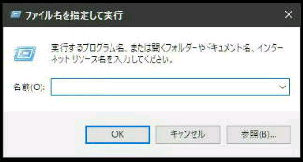クイックリンクメニュー (スタートを右クリック)
「ファイル名を指定して実行」 で secpol.msc と
入力し OK ボタンを押してください。
● ローカルアカウントのパスワード有効期間(日数)を設定
「ローカルセキュリティポリシー」 が起動
したら、アカウントポリシー →
パスワードのポリシーの順で選択します。
「ローカルセキュリティポリシー」 で、ローカル
アカウントのパスワード有効期間 (日数) を
設定、変更することができます。
「パスワードの有効期間のプロパティ」 の
画面になります。
次に、右ペイン 「パスワードの有効期間」
をダブルクリックしてください。
「パスワードの有効期間」 に、設定する
日数を入力し、下方の OK ボタンを
押してください。 (デフォルトは 42日)
尚、前提として 「パスワードの有効期限」
が 「無期限」 になっている場合はこれを
解除しておく必要があります。
《有効期限が切れたサインイン画面》
「パスワードの有効期限が切れています。パスワード
を変更してください。」 のメッセージが表示されます。
《有効期限当日の通知》
パスワードの変更を検討してください
ユーザーのパスワードは本日で有効期限が切れます。
パスワードを変更するには、Ctrl + Alt + Del キーを
押し [パスワードの変更] をクリック
secpol.msc
《 Windows 10 バージョン21H1 画面 》